Apple Watch + наушники. Слушаем музыку без iPhone — Блог re:Store Digest
Загрузите музыку на Apple Watch и слушайте через беспроводные наушники. iPhone для этого не нужен, поэтому можете не брать его с собой. Мы расскажем, как это сделать и зачем это нужно.
Зачем слушать музыку именно с Apple Watch
Вы можете слушать музыку с Apple Watch, когда занимаетесь спортом. Неважно, бегаете ли вы в парке или тренируетесь в зале, вы можете не брать с собой iPhone — только часы и беспроводные наушники.
Какие наушники можно подключить к Apple Watch
Вы не сможете подключить к Apple Watch проводные наушники, поэтому понадобится обзавестись беспроводными.
Варианты наушников, которые подойдут для Apple Watch:
Apple Watch работают со всеми наушниками, которые поддерживают Bluetooth 4.0 и выше или оснащены фирменным чипом Apple W1.
Устаревшие беспроводные наушники с Bluetooth версии ниже 4. 0 не будут работать с Apple Watch корректно. Связь с ними может прерываться, они могут не подключаться к часам.
0 не будут работать с Apple Watch корректно. Связь с ними может прерываться, они могут не подключаться к часам.
Как подключить наушники к Apple Watch
Шаг 1. Запустите режим подключения Bluetooth на наушниках (для этого используйте инструкцию, которая идет в комплекте с ними).
Если вы уже подключали AirPods или наушники Beats с чипом W1 к своему iPhone, запускать режим подключения на них не нужно — Apple Watch автоматически найдут их.
Шаг 2. Перейдите в меню приложений и откройте «Настройки».
Шаг 3. Откройте пункт Bluetooth и выберите наушники, которые нужно подключить.
Шаг 4. Введите пароль или PIN-код, если наушники отправят на Apple Watch соответствующий запрос.
Как слушать музыку из каталога Apple Music
На Apple Watch Series 3 и новее вы можете слушать любую музыку из Apple Music без предварительной загрузки.
Если эти условия соблюдены, откройте на часах программу «Музыка» и запустите подходящие композиции из «Медиатеки».
На Apple Watch Series 2 и старше требуется заранее загружать музыку с iPhone. Воспроизводить композиции, которые вы не загрузили заранее, не получится.
Вы также можете загрузить музыку на более новые модели, чтобы слушать ее без интернета.
Как загрузить музыку на Apple Watch
Шаг 1. Подключите Apple Watch к зарядному устройству.
Шаг 2. На iPhone перейдите в меню «Настройки» > Bluetooth и убедитесь, что беспроводное подключение активно.
Шаг 3. Запустите программу Watch и перейдите в раздел «Мои часы».
Шаг 4.
Шаг 5. Определитесь с музыкальными записями и дождитесь окончания синхронизации.
Вы можете загрузить на Apple Watch до 2 ГБ музыки. Когда вы подключите наушники, сможете запустить загруженные композиции через приложение «Музыка».
Обратите внимание на плейлисты, которые регулярно обновляются модераторами Apple Music. Если будете использовать их, на ваших Apple Watch всегда будет новая актуальная музыка.
как включить Spatial Audio, какой формат выбрать? — Wylsacom
Сразу после WWDC 2021 Apple начала открывать доступ к двум новым функциям стримингового сервиса Apple Music. Это пространственное аудио и музыка с качеством без потерь. Нынешнее обновление рискует стать революционным на рынке сразу по нескольким параметрам. Первый — цена, ведь стоимость подписки осталась прежней. Второй — Spatial Audio, большое количество подписчиков и заинтересованность лейблов.
Apple в июне запустит Apple Music без сжатия и с пространственным аудио
Spatial Audio
Где-то в интернете я столкнулся с жаргонным словечком «шпатель» — так назвали новую функцию в Apple Music. Кто автор, не знаю, но звучит, как мне кажется, забавно.
Пространственное аудио в плейлистах помечено значком Dolby Atmos. При активации этой технологии создаётся ощущение эффекта присутствия, которого можно достичь лишь с помощью систем вроде 5.1 или 7.1. По задумке, музыка, изначально сведённая для двух каналов, будет звучать так, будто бы вы находитесь в одном помещении с артистами, расположенными по всей комнате.
Spatial Audio в Apple Music реально может изменить музыкальный рынок. Дело в том, что у Apple в 2019 году было более 60 млн платных подписчиков сервиса, а AirPods — самые популярные наушники в мире. То есть лейблы сейчас могут быть реально заинтересованы в продвижении музыки в Dolby Atmos.
В каких наушниках работает?
Dolby Atmos в Apple Music включится автоматически, если у вас AirPods, AirPods Pro, AirPods Max, BeatsX, Beats Solo3 Wireless, Beats Studio3, Powerbeats3 Wireless, Beats Flex, Powerbeats Pro и Beats Solo Pro.
Как включить?
Заходите в настройки вашего айфона и ищите в списке приложение «Музыка»:
В этом разделе вам необходим подраздел «Звук»:
Открывайте и выбирайте нужный вариант:
Если у вас наушники из списка выше, то подойдёт вариант «Автоматически». Режим «Всегда включено» активируется, когда у вас другие наушники. Но это будет имитация Dolby Atmos и, скорее всего, довольно посредственная, о чём свидетельствует предупреждение:
Как звучит?
Я сравнил звучание одного трека Linkin Park — In the End:
Сравнение сделал в трёх разных версиях:
- Обычный вариант в AirPods Max;
- Вариант Dolby Atmos в AirPods Max;
- Вариант имитации Dolby Atmos на неподдерживаемых наушниках.
Для начала поясню, что я в прошлой жизни работал звукорежиссёром, а вообще немножко музыкант и кое-что знаю о сведении музыки.
В AirPods Max исходный трек звучит очень хорошо. Всё меняется с включением Dolby Atmos. Вначале действительно по-новому расставленные инструменты вызывают восторг. Ровно до тех пор, пока не вступают гитары в припеве.
Ровно до тех пор, пока не вступают гитары в припеве.
Эти гитары в исходном треке давали роковый напор. Но в новом миксе он потерян, поскольку звук распределился по отдалённым краям.
Затем я надел другие наушники, включил имитацию — и тут стало совсем всё плохо.
Ради интереса я послушал другие треки в Dolby Atmos в AirPods Max и понял, что слушать музыку в этом формате вряд ли когда-либо буду.
Но тут стоит понимать, что это чисто субъективно. Мне вот не понравилось, а Вале Wylsacom очень зашло:
Музыка без Dolby Atmos теперь кажется плоской как Земля. 🙆♂️
— Wylsacom (@wylsacom) June 8, 2021
Сколько альбомов доступно в Spatial Audio?
Точное количество Apple не называет. На данный момент есть несколько плейлистов с музыкой разных жанров, где представлены треки исключительно в Dolby Atmos. Также есть несколько выделенных старых и новых альбомов, их число не превышает 70 штук.
Со временем медиатека Dolby Atmos в Apple Music будет расширяться.
Lossless и Hi-Res
Если про «шпатель» слышали немногие, то вот жаргонное «лось» для Lossless известно давно.
Lossless — музыка без потерь. Она идёт в том качестве, которое могут дать вам CD-диски, где был лишь один альбом (помните, в нулевых мы покупали такие?), а также DVD Audio. Качество в данном случае будет от 16 бит / 44,1 кГц до 24 бит / 48 кГц.
Hi-Res или «аудио высокого разрешения» — один из максимально качественных вариантов звучания, находящихся в относительно широком доступе. По сути, к Hi-Res многие относят и обычный Lossless, но всё-таки настоящим «хайрезом» считается звук в качестве выше указанного, то есть это может быть от 24 бита / 50 кГц до 24 бит / 192 кГц. В случае с Apple Music, скорее всего, Hi-Res будет представлен в качестве 24 бита / 192 кГц.
Что это вообще за цифры?
Число в кГц — это частота, с которой аналоговая волна будет считываться для перевода в цифровой эквивалент. Чем выше частота, тем выше качество.
Дело в том, что аналоговая волна по своей природе является плавной и мягкой:
Аналоговая волна. Иллюстрация: Светлана Чувилёва / Wylsacom Media
Иллюстрация: Светлана Чувилёва / Wylsacom MediaА цифровой звук — грубо говоря, «рубленый». Чем выше частота считывания волны, тем более плавным будет «слепок» этой самой волны, то есть звук будет максимально близким к аналоговому сигналу.
Красным показана схематичная дискретизация для перевода аналогового сигнала в цифровой. В первом случае частота дискретизации низкая, а во втором — высокая, что повышает качество сигнала. Иллюстрация: Светлана Чувилёва / Wylsacom MediaВ обоих случаях работает зависимость «чем выше параметр — тем лучше».
Сколько песен представлено в Lossless и Hi-Res?
Судя по всему, из 75-миллионной фонотеки в Lossless доступно только 20 млн треков. Полностью всю медиатеку Apple надеется обработать к концу года.
Полностью всю медиатеку Apple надеется обработать к концу года.
Звук
Hi-Res для наушников будет практически бесполезен. Разницу, связанную непосредственно с самой записью, в Lossless и Hi-Res услышат единицы, а при слепом прослушивании, скорее всего, либо никто, либо люди с очень натренированными ушами. Вся разница проявляется при подключении к усилителям, которые вносят значительные коррективы в сам сигнал.
Hi-Res для беспроводного подключения будет ещё более бесполезен. Связано это с Bluetooth, потому как пропускная способность его канала сильно ограничена. Поэтому я составил рекомендации, какой формат, на чём слушать.
Форматы
HE-AAC подходит для самых дешёвых наушников, а также если вам глубоко плевать на качество звука. Ну либо вы живёте в месте, где прямо-таки очень плохо с интернетом, а каждый байт стоит примерно миллиард евро.
Формат AAC выдаёт подходящее для большинства людей качество — кому-то же нравится звук в Spotify. Максимальный битрейт составляет 256 кбит/с, что из-за специфики сжатия сигнала может во множестве мест звучать лучше, чем звучит mp3 в качестве 320 кбит/с.
Вариант «Без потерь» предоставляет музыку в формате ALAC с качеством, сравнимым с CD Audio и DVD Audio, то есть от 16 бит / 44,1 кГц до 24 бит / 48 кГц. Этот формат также подходит для прослушивания на беспроводных наушниках с поддержкой кодека AAC c той лишь разницей, что качество не будет ограничено 256 кбит/с, а будет примерно в два раза выше: в стерео максимальный битрейт AAC составляет 529 кбит/с. Это спокойно переварят ваши AirPods и другие наушники с поддержкой такого кодека. Также подойдут и проводные наушники, которые можно подключить через донгл «Lightning — 3,5-мм»:
Последний вариант «Высокое разрешение, без потерь», то есть тот самый Hi-Res. Apple не советует его слушать без внешних инструментов вроде высококлассных ЦАПов. Без них музыка в упомянутом качестве на айфоне даунсемплится до 24/48, поскольку айфон понимает, что сейчас нет инструмента, который сможет «разогнать» сигнал. Но даже с такими ЦАПами вы, скорее всего, услышите лишь изменения, внесённые самим ЦАПом, нежели повышением битрейта.
Но даже с такими ЦАПами вы, скорее всего, услышите лишь изменения, внесённые самим ЦАПом, нежели повышением битрейта.
Hi-Res отлично подходит для прослушивания музыки с компьютера, к которому у вас подключена дорогая акустика. Либо Hi-Res подойдёт в том случае, если ваша Apple TV подключена через HDMI к качественному AV-ресиверу, который уже распределяет звуковой сигнал на существующие колонки.
Технология есть, но базы нет: AirPods Max, AirPods Pro и HomePod не поддерживают Apple Music Lossless
Как настроить качество звука?
Если у вас айфон или айпэд, то зайдите в настройки вашего устройства. Вам снова потребуется пункт «Музыка»:
Далее заходите в подраздел «Звук», там вы найдёте пункт «Качество звука»:
В открывшемся разделе вам сначала нужно активировать пункт «Аудиофайлы без потерь». После этого у вас появятся следующие пункты:
Если у вас нет внешнего крутого ЦАПа, то я рекомендую ставить качество «Без потерь»:
Размер файлов
Чем выше параметры разрешения и дискретизации, тем лучше качество. Но чем лучше качество, тем более тяжёлой будет композиция. На предыдущем скриншоте вы можете увидеть примерное сравнение, сколько будет весить один и тот же трек в разном качестве.
Но чем лучше качество, тем более тяжёлой будет композиция. На предыдущем скриншоте вы можете увидеть примерное сравнение, сколько будет весить один и тот же трек в разном качестве.
- HE-AAC: 1,5 МБ;
- AAC: 6 МБ;
- «Без потерь»: 36 МБ;
- «Высокое разрешение, без потерь»: 145 МБ.
В общем, для тарифов с ограниченным трафиком использовать Hi-Res я бы точно не стал.
Звук на Айфоне работает только в наушниках
Техника Apple является самой надежной на современном рынке, но даже у нее случаются сбои, когда, например, звук на Айфоне работает только в наушниках. Подобная проблема встречается не так часто. Узнайте возможные способы устранения неисправности, если вы не слышите собеседника без подключенных к мобильному устройству наушников.
Причины появления поломки
Суть неисправности заключается в следующем: после того, как вы прослушали музыку на Айфоне через гарнитуру, полностью исчезает звучание в динамике. При этом на экране:
При этом на экране:
- периодически показывается иконка уровня громкости
- иконка остается неактивной при изменении звука
В результате телефон не воспроизводит уведомления системы и звонки через динамики. При этом есть уведомление, что гарнитура подключена.
Полное отсутствие звука может произойти по следующим причинам:
- повреждение динамика, если iPhone упал или на него было оказано сильное давление. В этой ситуации без замены неисправной детали не обойтись
- пыль и грязь в разъеме для наушников. Чаще всего эта проблема проявляется на тех смартфонах, которые находятся в эксплуатации долгое время. Засорение разъемов пыльными и грязевыми частицами приводит к тому, что звуковые параметры работают некорректно. Чтобы решить проблему, достаточно почистить разъем на смартфоне, на котором есть звук исключительно при включенных наушниках
- попадание влаги внутрь телефона, вследствие чего происходит окисление микросхем, которые следят за включением и деактивацией функции подключения гарнитуры, а также за регулировкой уровня громкости.
 В таком случае звук исчезает полностью. Чтобы его возобновить, нужно прочистить все контакты, пораженные коррозией, или заменить поврежденные элементы
В таком случае звук исчезает полностью. Чтобы его возобновить, нужно прочистить все контакты, пораженные коррозией, или заменить поврежденные элементы - использование наушников невысокого качества. В этом случае совет один – меняйте их на новую оригинальную гарнитуру
Звук может пропасть и в том случае, если неудачно отключить гарнитуру, например, когда телефон выполняет внутреннее обновление программ.
Способы решения
Причиной отсутствия звука на Айфонах может быть не только аппаратная поломка. Если он исчез и появляется только при включении наушников, или телефон не видит подключенной гарнитуры, то это может говорить о системном сбое. Можно перезагрузить Айфон, чтобы решить проблему.
Как правило, у большинства владельцев iOS-аппаратов исчезает звук, не работают кнопки громкости, телефон не видит отключения гарнитуры именно из-за простой ошибки. Если звук на Айфоне работает только в наушниках, следуйте следующей инструкции:
- вставьте и сразу же вытащите штекер из разъема, чтобы полностью отключить наушники.
 Возможно, операционная система просто не среагировала, что гарнитура извлечена, и обновление запуска режима разговора не произошло
Возможно, операционная система просто не среагировала, что гарнитура извлечена, и обновление запуска режима разговора не произошло - подключите другую гарнитуру. Это поможет, если звучание исчезло из-за использования аксессуара низкого качества
- перезагрузите Айфон. Обычная перезагрузка телефона может стать эффективным способом решения проблемы. Для этого выключите смартфон, нажав на кнопку питания, а потом заново включите
- прочистите разъем 3,5-мм. Всевозможные загрязнения приводят к замыканию контактов, из-за чего смартфон перестает воспроизводить звук. Осмотрите внутренние стенки разъема наушников с помощью фонарика. При обнаружении инородных тел внутри канала произведите его чистку, вооружившись ватной палочкой или зубочисткой
- восстановите iOS. При отсутствии системного сбоя, а также проблем с гнездом соединения гарнитуры с устройством можно обновить ОС из режима DFU. Возможно, после этого звук появится
Перед входом в режим DFU обязательно сделайте резервную копию имеющихся на смартфоне данных. Это необходимо, если вы не хотите потерять важные файлы во время восстановления гаджета при потере звука.
Это необходимо, если вы не хотите потерять важные файлы во время восстановления гаджета при потере звука.
Как перевести iPhone в режим DFU
Для ввода смартфона, который перестал воспроизводить звук, в режим DFU, следует выполнить несколько несложных действий. Если нет звука без наушников, и вы перестали слышать собеседника, сделайте следующее:
- отключите наушники
- выключите смартфон
- подключите iPhone к ПК, на котором уже должен будет запущен iTunes
- зажмите клавиши питания и «Домой», через 10 секунд отпустите кнопку питания, продолжая при этом удерживать вторую клавишу
- когда программа, установленная на компьютере, покажет обнаруженные устройства, воспроизведите программу восстановления, нажав на соответствующую кнопку в iTunes
Не прерывайте процесс восстановления iOS на смартфоне, на котором нет звука без наушников, и не выдергивайте кабель до окончания процедуры, чтобы не повредить ОС.
Помощь профессионала
Если телефон не может воспроизводить режим разговора, а описанные выше способы не помогли решить проблему, то обратитесь за профессиональной помощью. Не имея навыков и специального инструмента, не стоит пытаться самому разбирать аппарат, который не воспроизводит звук. Нередко проблемы с регулировкой громкости связаны с сильным повреждением печатной платы, а детали телефона Apple очень хрупкие и их можно легко повредить.
Когда не работают кнопки громкости на iPhone, не слышно собеседника во время телефонного разговора без гарнитуры и звуков звонка, воспользуйтесь квалифицированной помощью, которую предлагают опытные мастера, зарегистрированные на Юду.
Несколько причин заказать услугу у исполнителей Юду:
- обслуживанием iPhone, на котором пропал звук, займутся проверенные мастера
- в работе используются оригинальные запчасти, профессиональные инструменты, современное оборудование
- восстановление звука на телефоне обойдется недорого, так как цены устанавливаются по договоренности
- работа с техникой Apple может проводиться как в мастерской, так и у вас дома
Если звук на Айфоне работает только в наушниках, и у вас не получается самостоятельно устранить проблему, закажите услуги по ремонту iPhone на YouDo – независимо от модели и состояния вашего смартфона мастер оперативно починит и предоставит гарантии.
Выберите модель iPhone
Подключаем две пары наушников к iPhone: как это работает?
С выходом iOS и iPadOS версии 13.1 пользователи iPhone, iPod touch и iPad могут подключать к одному девайсу сразу пару беспроводных наушников и раздельно регулировать громкость для каждой пары.
Обновление вышло давно, а об этой фишке, совместимых устройствах и её настройке знают не все. Рассказываю понятным языком, как всё устроено.
Какие девайсы совместимы?
Совместное прослушивание работает со всеми моделями AirPods и некоторым наушниками Beats:
- Powerbeats
- Powerbeats Pro
- Solo Pro
- Beats Solo 3 Wireless
- Beats Studio 3 Wireless
- Powerbeats 3 Wireless
- Beats X
А источником звука выступают все устройства, совместимые с iOS и iPadOS 13:
iPhone
- iPhone SE (2-го поколения)
- iPhone 11
- iPhone 11 Pro
- iPhone 11 Pro Max
- iPhone XR
- iPhone XS
- iPhone XS Max
- iPhone X
- iPhone 8
- iPhone 8 Plus
iPad
- Pad Pro (12,9 дюйма, 2-го поколения и новее)
- iPad Pro (11 дюймов)
- iPad Pro (10,5 дюйма)
- iPad (5-го поколения и новее)
- iPad Air (3-го поколения)
- iPad mini (5-го поколения)
iPod touch
- iPod touch 7-го поколения
Запомните это!
Перед выполнением всех манипуляций вам стоит запомнить значок на изображении выше. Знакомьтесь, это иконка AirPlay — технологии, отвечающей за взаимодействие устройств Apple между друг другом при воспроизведении контента: музыка, фильмы, фото и прочее.
Знакомьтесь, это иконка AirPlay — технологии, отвечающей за взаимодействие устройств Apple между друг другом при воспроизведении контента: музыка, фильмы, фото и прочее.
Эту иконку вы встретите на экране блокировки, в пункте управления, в приложении Apple Music и много где ещё.
Простой способ: через второй iPhone, iPad, iPod
Начнём с самого простого способа подключения, когда вторая пара наушников сопряжена со вторым iPhone, iPad, iPod.
После подключения своих AirPods или Beats к своему iPhone, iPad, iPod сделайте следующее:
- Коснитесь значка AirPlay на экране блокировки, в пункте управления или где-либо ещё;
- Под названием ваших наушников будет пункт «Поделиться аудио». Нажимаем на него.
- Поднесите свой iPhone, iPad, iPod ко второму iPhone, iPad, iPod и нажмите «Поделиться аудио»;
- Нажмите на параметр «Подкл.» на втором iPhone, iPad, iPod.
Подключаем вторые AirPods
После подключения своих AirPods или Beats к своему iPhone, iPad, iPod сделайте следующее:
- Поместите вторые AirPods в зарядный футляр;
- Откройте футляр вторых AirPods рядом со своим iPhone, iPad, iPod;
- На своём iPhone, iPad, iPod выберете параметр «Временно поделиться аудио».

Подключаем вторые Beats
После подключения своих AirPods или Beats к своему iPhone, iPad, iPod сделайте следующее:
- Включите вторые наушники Beats;
- Нажмите на кнопку питания вторых Beats. Нажатие должно быть коротким — не более секунды.
- На своём iPhone, iPad, iPod выберете параметр «Временно поделиться аудио».
Управление громкостью
Для управления громкостью на своём iPhone, iPad, iPod перейдите в пункт управления и удерживайте палец на ползунке громкости.
Появятся два отдельных ползунка для каждой пары подключённых наушников.
Кроме того, вы можете регулировать громкость на наушниках Beats со встроенной регулировкой громкости. Причём уровень громкости изменится только на тех наушниках, с которых вы его регулируете.
Прекращение совместного прослушивания
Чтобы отключить наушники, коснитесь иконки AirPlay и нажмите на название пары наушников, которую вы хотите отключить.
Эти функции Airpods могут быть вам полезны — iStore Блог
Как использовать AirPods в качестве радионяни?
Радионяня — удобный гаджет для молодых родителей. Обычно она нужна только в первый год жизни малыша, а потом лежит без дела. Не тратить лишних денег помогут ваши AirPods. Чтобы настроить функцию, откройте раздел «Настройки» в iPhone.
Обычно она нужна только в первый год жизни малыша, а потом лежит без дела. Не тратить лишних денег помогут ваши AirPods. Чтобы настроить функцию, откройте раздел «Настройки» в iPhone.
Далее «Пункт управления» →
«Настроить элементы управления» →
Добавить и активировать функцию «Слух» →
Включить «Live-прослушивание».
Теперь вы можете оставить телефон рядом с ребенком, надеть AirPods и спокойно заниматься делами в других комнатах. Вам будет слышно все, что происходит в детской.
Не забудьте поставить iPhone на зарядку, чтобы он не выключился в неподходящий момент.
Совет! Эта функция пригодится, чтобы использовать AirPods в качестве слухового аппарата в шумных местах. Положите телефон рядом с собеседником и вы будете слышать его лучше с помощью наушников.
Как делиться аудио с другом?
Если у вашего друга тоже есть AirPods, вы легко можете поделиться с ним любимым треком. Для этого вы оба должны быть рядом с вашим iPhone (в зоне bluetooth-соединения).
Для этого вы оба должны быть рядом с вашим iPhone (в зоне bluetooth-соединения).
- Включите любимый трек.
- Откройте Центр Управления.
- Разверните элементы управления музыкой.
- Там вы увидите оба устройства AirPods. Нажмите на них и слушайте одну музыку на двоих.
Совет! Эта функция незаменима, если вы любите смотреть фильмы со второй половинкой во время путешествий. Например, в поезде или самолете. Теперь вам не придется слушать звук с одним наушником и отвлекаться на шум вокруг.
Как слушать музыку в AirPods без iPhone?
В этом материале мы уже писали о полезном сочетании AirPods и Apple Watch. Оно позволяет вам слушать музыку во время фитнеса, пробежек и других занятий без использования телефона!
Любимый плей-лист можно закачать в Apple Watch. Встроенной памяти вполне для этого хватит. Или слушать музыку из каталога Apple Music, если у вас есть подписка и доступ к Wi-Fi. Например, в фитнес-центре.
Как подключить AirPods к часам?
- Запустите режим подключения Bluetooth на ваших наушниках.

- Проведите по циферблату Apple Watch сверху вниз, чтобы открыть Центр управления.
- Нажмите на иконку AirPlay (три кольца и треугольник).
- Подключите AirPods.
Также можно подключиться через раздел «Bluetooth» в меню «Настройки». Выберете ваши AirPods и введите пароль, если наушники отправят его на Apple Watch.
Готово! Откройте на часах приложение «Музыка» и наслаждайтесь прослушиванием, не обременяя себя телефоном.
Полезно! Чтобы загрузить музыку на Apple Watch, подключите его к зарядному устройству. На iPhone откройте приложение Watch → «Мои часы» → «Музыка» → «Добавить музыку».
Как использовать только один наушник AirPods?
За рулем удобнее и безопаснее пользоваться bluetooth-гарнитурой. Чтобы отвечать на звонки в пути достаточно использовать всего один наушник. Чтобы подключить его, откройте раздел «Настройки» → Bluetooth → AirPods → «Микрофон».
Вы можете выбрать левый или правый наушник. А можете активировать пункт «Автоматически», чтобы использовать тот или иной наушник по ситуации.
Как найти второй наушник AirPods?
Пользоваться одним наушником для разговоров в дороге — удобно, но иногда так легко потерять второй. Если это случилось, отправьте на потерянный наушник звуковой сигнал.
Откройте приложение «Локатор» на iPhone → «Устройства» → AirPods → «Воспроизведение звука».
Прислушайтесь. Второй наушник начнет пищать. Правда воспользоваться функцией можно, если потерянный наушник в пределах зоны действия Bluetooth. Функция доступна только для устройств на iOS 13!
Полезно! В приложении Find My iPhone можно искать не только сам телефон, но и сопряженные Bluetooth-устройства, например, AirPods. Их местонахождение будет отражено на карте.
Как настроить действие для двойного касания AirPods?
Пожалуй, каждый пользователь AirPods знает, что двойное касание по наушникам приостанавливает и заново запускает аудиопрослушивание. Но не все знают, что можно установить другую функцию для этого действия. Более того, устройство позволяет задать разные функции для каждого наушника.
Более того, устройство позволяет задать разные функции для каждого наушника.
- Откройте меню «Настройки» на iPhone.
- Перейдите в раздел Bluetooth.
- Кликните на значок i рядом с пунктом AirPods.
- Выберете раздел «Дважды нажмите на AirPod».
- Здесь два пункта: «Влево» или «Вправо». Выбрав один из них, вы можете настроить действия для одного из наушников.
- Настройте действие для двойного касания. Например, вызвать Siri, переключить трек, поставить на паузу. Функция OFF отключает двойное касание.
Как узнать, кто звонит, если звонок поступил на AirPods?
Ситуация вполне рядовая. Вы слушаете музыку, поступает звонок, а телефон не рядом. Точно ли нужно брать трубку? Вдруг вы не хотите сейчас общаться со звонящим? Для таких случаев пригодиться полезная функция «Объявить вызовы». Активировать ее можно все в тех же настройках на iPhone:
- «Настройки» →
- «Телефон» →
- «Объявить вызовы» →
- «Только наушники» или «Только наушники и автомобиль»
Полезно! Если вы всегда отвечаете на входящие, вам подойдет функция «Автоответ». Активируйте ее: «Настройки» → «Универсальный доступ» → «Касание» → «Источник звука» → «Гарнитура Bluetooth» → «Автоответ». Не забудьте настроить, через сколько секунд будет принят звонок.
Активируйте ее: «Настройки» → «Универсальный доступ» → «Касание» → «Источник звука» → «Гарнитура Bluetooth» → «Автоответ». Не забудьте настроить, через сколько секунд будет принят звонок.
Как вызвать Siri в AirPods?
Полезного голосового помощника можно активировать одной фразой «Привет, Сири». Зачем она в AirPods?
Siri может отправлять сообщения, рассказать об оставшемся уровне зарядки, увеличивать и уменьшать громкость, переключать треки и режимы шумоподавления. Шумоподавление доступно в AirPods Pro.
Внимание! На модели первого поколения AirPods Siri нельзя вызвать голосом. Для этого используйте двойное нажатие.
Как отменить автоматическое переключение звука с iPhone на AirPods?
Звук с iPhone переключается на AirPods по умолчанию, как только вы достаете наушники из футляра. Но не для всех пользователей это удобно. Отключить автоматическое определение уха можно в «Настройках» → Bluetooth → AirPods → «Автообнаружение уха» → деактивировать.
Внимание! Отключение этой функции деактивирует и автопаузу, когда вы вынимаете из уха один из наушников.
Как проверить уровень зарядки на AirPods?
Самый простой способ — посмотреть в iPhone. Удобно для этого добавить на экран виджет «Элементы питания». Он показывает время автономной работы как телефона, так и подключенных устройств.
Еще один способ — посмотреть на Apple Watch в разделе «Пункт управления» → меню аккумулятора.
Об уровне заряда расскажет и световой индикатор на самих наушниках. Зеленый цвет сообщает, что уровень заряда от 80% до 100%. Оранжевый предупреждает, что запасов энергии менее, чем 80%.
Напомним, что одна из модификаций второго поколения AirPods поддерживает беспроводную зарядку!
Надеемся, мы убедили вас, что AirPods — это не просто беспроводные наушники. За первые два года своего присутствия на рынке они обошли iPhone по скорости распространения на том же временном промежутке.
Безусловно, большую роль в этом сыграло качество воспроизводимого звука и эргономичность, благодаря которой наушники просто невозможно потерять даже во время бега.
Но главное причина феноменальной популярности — в их многофункциональности. Как мы знаем, сделать устройства максимально полезными — философия Apple.
Как подключить беспроводные Bluetooth наушники к iPhone или iPad
Bluetooth наушники, это классная и универсальная вещь. А если вы зашли на эту страницу, то у вас скорее всего уже есть беспроводные наушники, и вы оценили насколько просто ими пользоваться. Я как-то все откладывал покупку Bluetooth наушников, но все же решил приобрести их для прослушивания музыки со всего iPhone. А теперь использую их еще и с iPad, ноутбуком, и даже с телевизором 🙂
Не знаю, насколько актуальной и полезной будет эта статья, но решил подробно рассказать и показать, как подключить Bluetooth наушники к iPhone, или к iPad. Проще говоря, к устройствам на iOS. Там все очень просто и понятно. Но в некоторых случаях могут возникнуть проблемы. Надеюсь, что моя инструкция поможет вам быстренько подключить свои наушники к телефону, или планшету и наслаждаться музыкой. Кстати, если у вас наушники с микрофоном, то вы так же сможете отвечать через них на звонки со своего iPhone. Это очень удобно.
Там все очень просто и понятно. Но в некоторых случаях могут возникнуть проблемы. Надеюсь, что моя инструкция поможет вам быстренько подключить свои наушники к телефону, или планшету и наслаждаться музыкой. Кстати, если у вас наушники с микрофоном, то вы так же сможете отвечать через них на звонки со своего iPhone. Это очень удобно.
У меня наушники JBL E45BT и на них есть кнопки, с помощью которых можно увеличивать, или уменьшать громкость, переключать треки (нажатием и удерживанием кнопок регулировки громкости), а так же отвечать на звонки и завершать их. И еще одна приятная мелочь, которая ждала меня после подключения наушников к iPhone, это отображение уровня заряда наушников в виджетах на iPhone. Не знаю, работает ли эта функция со всеми наушниками, но штука удобная.
И так, у нас есть iPhone или iPad и Bluetooth наушники, и нам нужно их соединить. У меня это JBL E45BT, iPhone 6 и iPad mini. У вас же могут быть другие устройства, порядок подключения практически не будет отличатся даже на iPhone 8 🙂
Подключаем Bluetooth наушники к iPhone и iPad
Сначала нужно включить наши наушники и перевести их в режим подключения к новому устройству. Чтоб наушники были доступны для поиска. Включите питание, и посмотрите, мигает ли синий индикатор. Он должен именно мигать. Если нет, то нужно нажать отдельную кнопку (со значком Bluetooth), или нажать и подержать кнопку включения гарнитуры.
Чтоб наушники были доступны для поиска. Включите питание, и посмотрите, мигает ли синий индикатор. Он должен именно мигать. Если нет, то нужно нажать отдельную кнопку (со значком Bluetooth), или нажать и подержать кнопку включения гарнитуры.
Важно: индикатор должен мигать синим цветом.
Дальше делаем так:
- Берем наш iPhone или iPad и заходим в настройки.
- Переходим в раздел «Bluetooth».
- Включаем Блютуз и в списке обнаружены устройств выбираем свои Bluetooth наушники.
- Видим возле наушников статус «Подключено», и иконку возле уровня заряда батареи.
Все, подключились. Скриншот для наглядности.
Если нажать на иконку «i» напротив наушников, то можно отключится от них, или вообще удалить «Забыть это устройство».
А вот этот самый виджет «Элементы питания», который у меня автоматически появляется после подключения наушников, и отображает их уровень заряда батареи.
В дальнейшем достаточно включить питание наушников и Bluetooth на своем iOS устройстве, и все подключится автоматически.
Что делать, если iPhone не видит Блютуз наушники?
К сожалению, и такое иногда бывает. Что-то новое и 100% рабочее я вряд ли посоветую, но несколько рекомендаций все таки напишу.
- Первым делом убедитесь, что ваши наушники включены и доступны для поиска и подключения к другим устройствам. На разных наушниках это делается по-разному, но индикатор «Bluetooth» должен мигать синим цветом. Не гореть, а именно мигать. Это режим чаще всего активируется отдельной кнопкой на самих наушниках, или удерживанием кнопки включения питания.
- Отключите Блютуз на iPhone и включите заново. Возможно, после этого наушники появляться в списке доступных для подключения.
- Поставьте наушники рядом с телефоном, или планшетом.
- Если ничего не помогает, то нужно искать виновника. Для этого нужно подключить к вашему iPhone какое-то другое Bluetooth-устройство, или подключить наушники к другому телефону, планшету, ноутбуку и т. д.
- Можно так же попробовать перезагрузить свое мобильное устройство.

Если вы знаете другие решения этой проблемы, или я что-то упустил, то напишите об этом в комментариях. Буду благодарен!
почему iPhone 7 звучит замечательно
Это официально. Apple удалила стандартное гнездо для наушников 3,5 мм на iPhone 7. Вместо этого ваши наушники теперь будут подключаться через порт Lightning. Но не волнуйтесь, это хорошо.
Да, это будет изначально раздражать. Внезапно ваша любимая пара старых наушников больше не работает с iPhone 7 без использования прилагаемого адаптера, и вы больше не можете заряжать и слушать. Но со временем это изменение будет полезным.
Почему Apple удалила 3,5-мм разъем?
На первый взгляд кажется, что Apple сделала шаг, которого не хотел ни один потребитель. И это в значительной степени правда. Никто не жаловался на разъем для наушников 3,5 мм. Это вездесущий стандарт, используемый в телефонах, музыкальных проигрывателях, автомобильных стереосистемах, телевизорах и других устройствах. Так почему же Apple сняла это?
Ответ прост: сделать телефон лучше.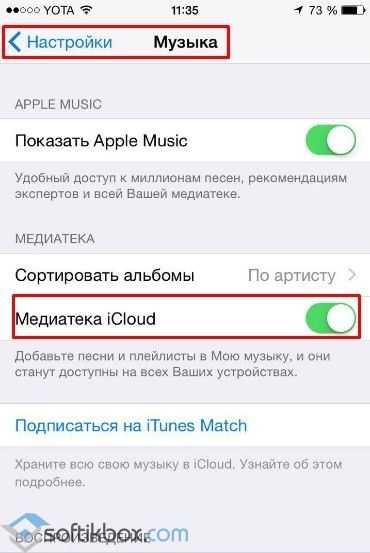 Видите ли, 3,5-мм разъем для наушников может быть вездесущим, но он неэффективен.
Видите ли, 3,5-мм разъем для наушников может быть вездесущим, но он неэффективен.
Порт 3,5 мм является аналоговым выходом на телефоне. Молния порт является цифровым выходом. Излишне говорить, что все схемы в телефоне цифровые. Так что адаптивная аналоговая технология не идеальна.
IPhone должен преобразовывать «музыку» из цепочки цифровых двоичных единиц и нулей в аналоговые сигналы. Для этого используется так называемый цифро-аналоговый преобразователь (ЦАП). Качество ЦАП во многом определяет качество звука.
Как только ЦАП преобразует сигнал, усилитель вступает во владение. Работа этого усилителя состоит в том, чтобы принимать сигнал и усиливать его, чтобы он мог звучать четко и громко через любой подключенный кабель. Опять же, качество усилителя влияет на общее качество звука.
Вынув 3,5-мм разъем, Apple устраняет необходимость в этих двух компонентах. Порт молнии и вход молнии являются цифровыми, поэтому телефон больше не нуждается в ЦАП. Таким образом, iPhone 7 может быть более энергоэффективным и иметь место для других компонентов (например, аккумулятор большего размера) в своем тонком корпусе.
ЦАП и усилитель теперь будут сидеть в наушниках. Да, для наушников все еще требуется аналоговый выход, так как они используют физические движущиеся части. Уже есть усилители для наушников для меломанов
, но большинство не приходят с ЦАП.
Что происходит сейчас?
Сдвиг здесь значительный, потому что цифровой выход является стандартным. IPhone 7 не может отправлять цифровые файлы лучше, чем iPad. Так что если вы используете одинаковые наушники Lightning на обоих, вы получите одинаковое качество.
Apple будет поставлять в комплекте одну пару наушников Lightning. Так что если вы используете наушники EarPods от Apple
ты уже в порядке. Сторонние производители, такие как JBL и Sennheiser, также должны скоро выпустить наушники Lightning.
Мы уже говорили, что качество звука зависит от ЦАПа и усилителя. Разные наушники Lightning могут использовать разные ЦАП. Ради аргумента: ЦАП за 20 долларов не будет таким же, как ЦАП за 100 долларов, и поэтому наушники за 100 долларов будут звучать лучше.
Потенциально лучше аудио
Смещение ЦАП на наушники накладывает ответственность на производителей наушников. Такие компании, как Bose или JBL, теперь должны будут дифференцировать свои продукты на основе встроенных ЦАП. Им придется совершенствовать свои технологии, чтобы выделиться из толпы.
Размещение ЦАП в наушниках также облегчает включение таких функций, как активное шумоподавление
, Активное шумоподавление требует источника питания. 3,5 мм аналоговый вход не может потреблять энергию, поэтому наушники с шумоподавлением имеют большую батарею. Но наушники Lightning смогут получать энергию от iPhone и, таким образом, получать активное шумоподавление в меньшем корпусе. Черт возьми, вы даже получите шумоподавление в обычных наушниках.
Могу ли я сейчас пользоваться только наушниками Apple Lightning?
Не за что. Вы все еще можете использовать ваши любимые наушники с их 3,5 мм адаптером для наушников. Но вам нужно будет использовать адаптер, который идет в комплекте, или купить лучший.
Прежде чем стонать, помните, что адаптер будет небольшим расширением, примерно на дюйм или меньше. Поначалу это будет странно, но к этому быстро привыкнешь.
Этот адаптер будет вмещать ЦАП и усилитель. Опять же, адаптер лучшего качества будет означать лучшее качество звука. Ищите отзывы о них. Но помните, что наушники от Apple делают намного больше, чем воспроизводят аудио
, Вы, вероятно, пропустите эти функции.
Лучший способ — стать беспроводным
В этот момент у вас может возникнуть желание полностью отказаться от этого кабеля. По этой причине даже Apple выпустила новые беспроводные AirPods. Перестаньте беспокоиться о 3,5 мм или Lightning, просто купите лучшие наушники Bluetooth для любого бюджета
,
Аудио технология Bluetooth прошла долгий путь. Да, он по-прежнему не соответствует качеству проводных наушников. Однако разница не так велика, как раньше. Bluetooth для любого обычного пользователя звучит достаточно хорошо, особенно если вы в первую очередь транслируете сжатый звук.
AirPods не Bluetooth. Apple выпустила новый беспроводной чип под названием W1, который, по-видимому, дольше удерживает соединение, не влияя на срок службы аккумулятора. Кроме того, эта технология утверждает, что она лучше, чем Bluetooth, при передаче аудиофайлов. Тем не менее, учитывая, что он только что запущен, нет отзывов об этом. И ценник в $ 159 довольно крутой!
Bluetooth или нет имеет значение только для аудиофилов. Если ваши уши могут различать такое качество звука, вы знаете, что у iPhone в любом случае нет отличного звука. Вам лучше положить свою музыку на специальный музыкальный проигрыватель, такой как Fiio X3, чтобы использовать ваши высококачественные наушники.
Одна проблема: зарядка во время прослушивания
Перенос звука на порт Lightning означает, что вы не можете заряжать телефон и одновременно подключать наушники. У вас больше нет двух отдельных портов. Это будет большой проблемой для некоторых пользователей.
У вас больше нет двух отдельных портов. Это будет большой проблемой для некоторых пользователей.
Нет простого решения для этого. Надеемся, скоро появятся специальные адаптеры с входом и выходом. Таким образом, вы можете зарядить с отличным кабелем молнии
на входе, при воспроизведении музыки через выход.
На данный момент вам придется выбрать один из двух, хотя. Это еще одна причина, чтобы пойти с наушниками Bluetooth.
Идеальное решение: Bluetooth с проводным аудио
На данный момент, я бы сказал, что лучшее, что вы можете купить для хорошего звучания, — это пара наушников Bluetooth с отсоединяемым кабелем.
, Таким образом, вы можете спокойно слушать музыку без проводов, заряжая свой телефон. Если батарея наушников разряжается, подключите ее с помощью прилагаемого кабеля.
Этот отсоединяемый кабель будет от 3,5 мм до 3,5 мм прямо сейчас, поэтому вам нужно будет использовать адаптер Lightning-3,5 мм. Возможно, в ближайшем будущем мы увидим кабели Lightning-3,5 мм со встроенным адаптером.
Беспроводные стереонаушники Jabra Move — черные
Беспроводные стереонаушники Jabra Move — черные
Купить сейчас на Amazon $ 63,39
Я бы порекомендовал взять Jabra Move, который я использую и который выбирает Wirecutter для лучших наушников Bluetooth. Это по разумной цене и предлагает отличное соотношение цены и качества.
Вы согласны или не согласны с Apple?
Решение Apple отказаться от 3,5-мм разъема для наушников вызывает споры. У вас уже есть люди, которые в восторге от этого, и те, кто ненавидит это. На какой стороне вы находитесь?
Как использовать обычные наушники с iPhone 7
Apple сделала то, чего опасались многие фанаты, и удалила разъем для наушников со своих новых iPhone 7 и iPhone 7 Plus. Однако это не совсем снова Врата Молнии, потому что вам не нужно покупать новые аксессуары в ответ. Здесь мы расскажем о вариантах наушников для iPhone 7 — как использовать любые наушники с iPhone 7.
Стоит отметить, что Apple действительно включает в комплект пару наушников EarPods, которые подключаются к iPhone 7 через Lightning, и вполне возможно, что вы более чем счастливы использовать либо эти, либо новые стереодинамики iPhone для прослушивания звука.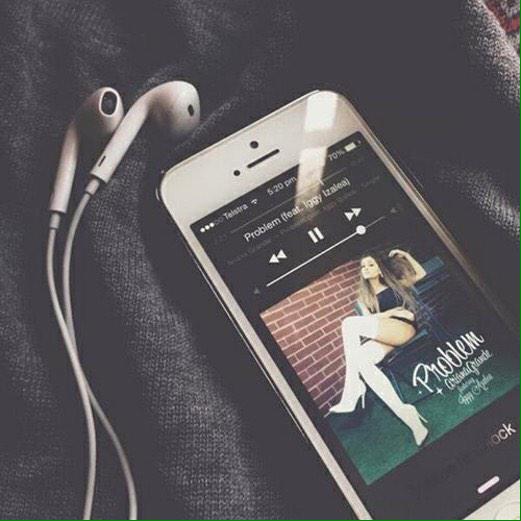 Однако в равной степени возможно, что вы ранее потратили приличную пару банок — возможно, некоторые из тех, что были в нашем групповом тесте лучших наушников — и хотите продолжать их использовать.
Однако в равной степени возможно, что вы ранее потратили приличную пару банок — возможно, некоторые из тех, что были в нашем групповом тесте лучших наушников — и хотите продолжать их использовать.
Как использовать обычные наушники с iPhone 7
Если у вас есть беспроводная пара наушников, не проблема. Вы можете подключить их к iPhone 7 точно так же, как и к своему iPhone 6s, и как к новым беспроводным AirPods от Apple. Вы просто подключаете наушники через Bluetooth и начинаете воспроизведение.
Это больше проблема, если у вас есть пара наушников или наушников с разъемом 3,5 мм. На iPhone 7 нет разъема для наушников, и даже грубая сила не заставит этот аналоговый мини-джек работать в порту Lightning. Вместо этого вам понадобится адаптер.
Apple, к ее чести, поставляет адаптер Lightning в комплекте, но если ваш сломается или пропадет, вам понадобится другой. Вы можете купить адаптер Lightning — 3,5 мм напрямую у Apple за 9 фунтов стерлингов или альтернативу у многих других поставщиков аксессуаров Apple.
Несколько дороже стоит переходный кабель Mobile Funning с разъемом 3,5 мм, который включает встроенный микрофон и элементы управления. Это всего лишь 90 фунтов стерлингов.
Как заряжать iPhone 7 и воспроизводить музыку — как подключить iPhone 7 к наушникам и блоку питания
Еще одна проблема, которую вы быстро обнаружите, заключается в том, что с помощью только одного подключения Lightning невозможно заряжать iPhone 7 и воспроизводить музыку одновременно, если вы не прибегнете к беспроводным наушникам или его новым встроенным стереодинамикам.У Belkin есть решение с его Lightning Audio + Charge RockStar (34,99 фунтов стерлингов), которое позволяет заряжать телефон и одновременно подключать пару наушников Lightning (вам понадобится адаптер, если вы хотите подключить 3.5 мм jack наушники). Это идеально, если вы хотите подключить iPhone 7 к пауэрбанку.
Другой вариант — использовать чехол для аккумулятора iPhone 7, а не внешний аккумулятор. Это позволит вам заряжать iPhone с чехлом, подключив наушники к разъему Lightning на чехле.Собственный чехол Smart Battery Case от Apple стоит 99 фунтов стерлингов, хотя вскоре вы сможете найти более дешевые сторонние версии в Интернете.
Это позволит вам заряжать iPhone с чехлом, подключив наушники к разъему Lightning на чехле.Собственный чехол Smart Battery Case от Apple стоит 99 фунтов стерлингов, хотя вскоре вы сможете найти более дешевые сторонние версии в Интернете.
Читать дальше: В чем разница между iPhone 7 и iPhone 7 Plus?
Следите за сообщениями Мари Брюис на Twitter.
Как слушать музыку на iPhone 7, ваши 4 варианта
Когда Apple выпустила iPhone 7 и официально объявила о смерти разъема для наушников, был ли кто-то на самом деле взволнован? Тем более, что они даже не дают нам свои новые беспроводные AirPods с телефоном.Так в чем был смысл? Apple удалила разъем для наушников по нескольким причинам. Во-первых, потеря разъема для наушников означала возможность сделать iPhone тоньше. Удаление разъема для наушников также освободило больше места, которое теперь используется для других целей, таких как новая кнопка Home Force Touch и Taptic Engine. И последнее, но не менее важное: Apple хотела улучшить качество прослушивания, и молниеносный звук может обеспечить лучшее качество звука.
Хотя их намерения звучат великолепно, большинство людей были расстроены, и нам определенно будет не хватать разъема для наушников.Так как мы не можем заставить его волшебным образом появиться снова, вот несколько вариантов, которые вы должны послушать.
Адаптер Lightning — 3,5 мм для iPhone 7
Вероятно, самым популярным вариантом является переходник с Lightning на 3,5 мм просто потому, что Apple бесплатно добавляет его вместе с телефоном, чтобы вы могли продолжать использовать свои любимые наушники с iPhone 7 или 7 Plus. Просто подключите адаптер к порту Lightning, и вы сможете использовать любые проводные наушники, какие захотите. Обратная сторона? Вы не можете заряжать телефон и одновременно слушать наушники. Решение: еще один переходник. Belkin создал разветвитель молний, чтобы вы могли заряжать свой iPhone 7, пока слушаете музыку.
Попробуйте беспроводную связь
Наушники Bluetooth могут быть отличным вариантом, хотя, хотите ли вы попробовать Apple AirPods, полностью зависит от вас. Когда вы тренируетесь или в дороге, беспроводные наушники могут быть довольно удобными, но они также могут быть небольшими вложениями по сравнению с проводными аналогами.
Когда вы тренируетесь или в дороге, беспроводные наушники могут быть довольно удобными, но они также могут быть небольшими вложениями по сравнению с проводными аналогами.
Купить наушники Lightning для iPhone 7
Не хотите отрезать шнур, но ненавидите надоедливый адаптер? Купите себе красивые наушники Lightning.Новые EarPods, которые поставляются с iPhone 7, оснащены шнуром Lightning, но если вы не являетесь поклонником наушников Apple, вы можете попробовать и другие отличные варианты. Взгляните на одни из лучших наушников Lightning.
Рассмотрите беспроводные колонки
Если вы слушаете свой iPhone дома, почему бы не выбросить полностью наушники и не купить себе хороший набор беспроводных динамиков? Вы можете выбрать динамик Airplay, Bluetooth или Wi-Fi для прослушивания музыки. Бонус: вы сможете заряжать свой iPhone 7 одновременно, не покупая дополнительный адаптер!
Теперь, когда вы все настроили на свой iPhone 7 и выяснили, как вы собираетесь решить проблему с отсутствующим разъемом для наушников . .. не забывайте о своем старом телефоне! Посмотрите, сколько вы можете продать свой старый iphone за — возможно, вы все-таки сможете позволить себе эти AirPods!
.. не забывайте о своем старом телефоне! Посмотрите, сколько вы можете продать свой старый iphone за — возможно, вы все-таки сможете позволить себе эти AirPods!
Используйте наушники Apple со своим iPhone, iPad и iPod
Узнайте, какие проводные наушники Apple работают с вашим устройством iOS.
На этой странице представлена справка по проводным наушникам Apple. Вы также можете получить помощь с AirPods, беспроводными наушниками Apple.
Apple EarPods с разъемом Lightning
Чтобы использовать Apple EarPods с разъемом Lightning, вам потребуется iPhone, iPad или iPod touch с разъемом Lightning и iOS 10 или более поздней версии.
Apple EarPods с разъемом Lightning Connector не работают с iPod nano или другими устройствами с iOS 9 или более ранней версии.
Apple EarPods с разъемом для наушников 3,5 мм
Apple EarPods с разъемом для наушников 3,5 мм работают с моделями iPhone, iPad и iPod с разъемом 3.Разъем для наушников 5 мм. Вы также можете использовать эти наушники с другими продуктами, имеющими стандартный разъем для наушников 3,5 мм.
Наушники-вкладыши Apple с пультом дистанционного управления и микрофоном
Наушники-вкладыши Apple с пультом дистанционного управления и микрофоном работают с моделями iPhone, iPad и iPod, имеющими 3. Разъем для наушников 5 мм. Вы также можете использовать эти наушники с другими продуктами, имеющими стандартный разъем для наушников 3,5 мм.
Разъем для наушников 5 мм. Вы также можете использовать эти наушники с другими продуктами, имеющими стандартный разъем для наушников 3,5 мм.
Адаптер Lightning — 3,5 мм для наушников
Адаптер Lightning — 3,5 мм для наушников позволяет подключать 3.Наушники 5 мм и другие аудиоустройства к iPhone, iPad или iPod touch с разъемом Lightning. Для вашего устройства iOS также требуется iOS 10 или новее.
Подключите адаптер Lightning к разъему для наушников 3,5 мм в разъем Lightning на устройстве iOS, а другой конец подключите к наушникам.
USB-C до 3.
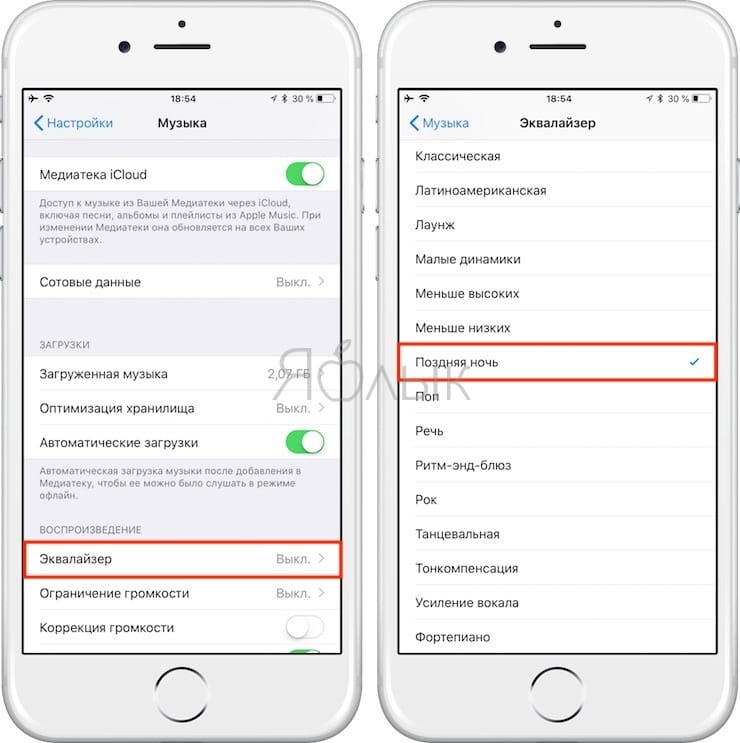 Адаптер 5 мм для наушников
Адаптер 5 мм для наушниковАдаптер с USB-C на разъем для наушников 3,5 мм позволяет подключать наушники с разъемом 3,5 мм и другие аудиоустройства к порту USB-C.
Вставьте переходник с USB-C на разъем для наушников 3,5 мм в порт USB-C на устройстве, а другой конец — в наушники.
Дата публикации:
Слушайте музыку, подкасты и аудиокниги на Apple Watch
Транслируйте Apple Music, Apple Podcasts или аудиокниги, приобретенные в Apple Books. Или синхронизируйте контент со своими часами.
Или синхронизируйте контент со своими часами.
Если вы подключены к Wi-Fi или сотовой сети на Apple Watch Series 3 или новее, вы можете транслировать Apple Music, Apple Podcasts и аудиокниги, даже когда вы находитесь далеко от своего iPhone.
Вы также можете синхронизировать музыку, подкасты или аудиокниги со своего iPhone на часы. Затем вы можете воспроизводить контент на своих часах, не имея iPhone поблизости, даже если ваши часы не подключены к Wi-Fi или сотовой сети.
Для прослушивания музыки или другого звука на Apple Watch необходимы наушники или динамики Bluetooth. Узнайте, как подключить устройства Bluetooth к часам.
Узнайте больше о том, как ваши часы используют Wi-Fi и сотовую связь.
Слушайте Apple Music
Если у вас есть подписка на Apple Music, вы можете воспроизводить любую песню из каталога Apple Music.Или используйте Siri для воспроизведения любой песни из каталога Apple Music. Если вы не являетесь подписчиком Apple Music, вы можете воспроизводить свои песни, альбомы и плейлисты. Узнайте больше о том, как использовать приложение «Музыка».
Для потоковой передачи музыки откройте приложение «Музыка» и коснитесь нужной музыки. Или, если вы хотите послушать радио, откройте приложение «Радио».
Как синхронизировать музыку с Apple Watch
- Установите Apple Watch на зарядное устройство и убедитесь, что оно заряжается.Убедитесь, что ваш iPhone находится в пределах досягаемости ваших часов.

- На iPhone перейдите в «Настройки»> «Bluetooth». Убедитесь, что Bluetooth включен.
- На iPhone откройте приложение Apple Watch, затем коснитесь вкладки «Мои часы».
- Выделите «Музыка» и коснитесь его, затем коснитесь «Добавить музыку».
- Найдите музыку, которую хотите синхронизировать. Нажмите кнопку добавления рядом с нужной музыкой. Если вы не можете добавить определенные альбомы или плейлисты, попробуйте загрузить их на свой iPhone перед синхронизацией с часами.
Как удалить музыку с Apple Watch
- На iPhone откройте приложение Apple Watch, затем коснитесь вкладки «Мои часы» в нижней части экрана.
- Выделите «Музыка» и коснитесь его, затем коснитесь «Изменить» в правом верхнем углу. Если вы не видите значок «Изменить», музыка на часы не синхронизируется.

- В разделе «Списки воспроизведения и альбомы» нажмите кнопку удаления рядом с любой музыкой, которую вы хотите удалить, затем нажмите «Удалить».Здесь вы также можете отключить любые автоматически добавляемые плейлисты, которые вам не нужны на часах.
Слушайте подкасты Apple
По умолчанию при зарядке Apple Watch подкасты, на которые вы подписаны, синхронизируются с вашими Apple Watch. Но вы также можете синхронизировать подкасты на Apple Watch вручную.
Как синхронизировать подкасты с Apple Watch
- На вашем iPhone перейдите в «Настройки»> «Подкасты» и убедитесь, что функция «Синхронизация подкастов» включена.

- Откройте приложение Apple Watch на своем iPhone. Перейдите на вкладку «Мои часы», прокрутите до «Подкасты» и коснитесь его.
- В разделе «Добавить серии из» нажмите «Пользовательский».
- Коснитесь ползунка нужного шоу.
Если вы не видите нужную передачу, откройте приложение «Подкасты» на своем iPhone, найдите шоу и нажмите «Подписаться».
Эпизоды автоматически удаляются с Apple Watch после их прослушивания.
Узнайте больше о том, как использовать приложение «Подкасты».
Слушать аудиокниги
Приобретайте аудиокниги в приложении «Книги» на устройстве iOS, iPadOS или Mac.Затем используйте приложение «Аудиокниги» на часах, чтобы воспроизвести их.
По умолчанию при зарядке Apple Watch до двух аудиокниг из коллекций «Читаю сейчас» или «Хочу прочитать» синхронизируются с Apple Watch. Но вы также можете синхронизировать аудиокниги с Apple Watch вручную.
Но вы также можете синхронизировать аудиокниги с Apple Watch вручную.
Как синхронизировать аудиокниги
- Установите Apple Watch на зарядное устройство и убедитесь, что оно заряжается.
- На iPhone перейдите в «Настройки»> «Bluetooth». Убедитесь, что Bluetooth включен.
- На iPhone откройте приложение Apple Watch, затем коснитесь вкладки «Мои часы».
- Выделите Аудиокниги и коснитесь его. Чтобы добавить новую аудиокнигу, нажмите «Добавить аудиокнигу». Если вы видите кнопку загрузки, аудиокнига ожидает синхронизации. Если вы не видите кнопку загрузки, аудиокнига уже синхронизирована с вашими Apple Watch.
Подробнее об аудиокнигах.
Делайте больше с музыкой и подкастами на Apple Watch
- Вы можете запускать определенный список воспроизведения каждый раз, когда начинаете тренировку.
 Откройте приложение Apple Watch на своем iPhone и коснитесь «Мои часы». Нажмите «Тренировка», затем нажмите «Плейлист для тренировок». *
Откройте приложение Apple Watch на своем iPhone и коснитесь «Мои часы». Нажмите «Тренировка», затем нажмите «Плейлист для тренировок». * - Если вы не хотите, чтобы «Сейчас исполняется» автоматически, вы можете отключить его. Откройте приложение Apple Watch на своем iPhone и коснитесь вкладки «Мои часы». Коснитесь «Общие», затем коснитесь «Экран пробуждения» и выключите «Автозапуск звуковых приложений».
* Плейлисты тренировок доступны на Apple Watch Series 1 или новее.
Доступность Apple Music, Apple Podcasts и Apple Books может зависеть от страны или региона.Узнайте, что доступно в вашей стране или регионе.
Информация о продуктах, произведенных не Apple, или о независимых веб-сайтах, не контролируемых и не проверенных Apple, предоставляется без рекомендаций или одобрения. Apple не несет ответственности за выбор, работу или использование сторонних веб-сайтов или продуктов.Apple не делает никаких заявлений относительно точности или надежности сторонних веб-сайтов. Свяжитесь с продавцом для получения дополнительной информации.
Apple не несет ответственности за выбор, работу или использование сторонних веб-сайтов или продуктов.Apple не делает никаких заявлений относительно точности или надежности сторонних веб-сайтов. Свяжитесь с продавцом для получения дополнительной информации.
Дата публикации:
Как заряжать iPhone и одновременно слушать наушники!
С момента появления iPhone 7 Apple не добавила в iPhone разъем для наушников.Для тех, кто любит слушать музыку, пока их телефон заряжается, это может стать проблемой. Хорошая новость заключается в том, что существует множество отличных аксессуаров, таких как адаптер Belkin 3,5 мм + Lightning RockStar, которые могут поддерживать воспроизведение мелодии и подачу энергии одновременно.
Старомодное прослушивание: Belkin 3,5 мм + Lightning Charge RockStar
Любимый персоналУ вас может быть старая пара дешевых наушников, которые вы все еще любите, или высококачественный набор банок, без которых вы никуда не пойдете.С этим синглом вы можете слушать музыку во время зарядки, используя входящий в комплект порт Lightning.
40 долларов на AmazonДвойная молния: Belkin Lightning Audio + зарядка Rockstar
Для тех, у кого есть наушники Lightning, этот сингл имеет два порта Lightning, один для зарядки, а другой для аксессуаров, включая зарядные устройства.
38 долларов на AmazonРазделите это на части: Разветвитель молний Pop View
Хотя решение Belkin пользуется благословением Apple, этот ключ с двумя портами Lightning стоит менее половины стоимости.
16 долларов на AmazonДля вашего стола: Док-станция Apple iPhone Lightning
Если вы слушаете музыку через проводные наушники 3,5 мм за своим столом, док-станция Apple Lightning Dock станет вашим аксессуаром. Он оснащен разъемом для наушников 3,5 мм на задней панели, поэтому вы можете слушать музыку, заряжая телефон.
Он оснащен разъемом для наушников 3,5 мм на задней панели, поэтому вы можете слушать музыку, заряжая телефон.
Наушники беспроводные: Apple AirPods
Являясь важным аксессуаром для большинства владельцев устройств Apple, AirPods последнего поколения имеют более стабильные соединения и поддержку «Привет, Siri», а в качестве беспроводных наушников держите порт Lightning свободным для зарядных устройств и аккумуляторов.
От 159 долларов на AmazonЗарядка в корпусе: Чехол Apple Smart Battery Case
В то время как сам чехол использует порт Lightning вашего телефона, у него есть порт Lightning, а это означает, что вы можете использовать его с зарядным кабелем и AirPods, проводными наушниками и дешевым ключом или ключом-разветвителем, если вам нужно сохранить чехол заряжается, пока вы слушаете.
От 130 долларов на AmazonОтличная батарея: Портативный аккумулятор RAVPower 22000mAh
Независимо от того, используете ли вы его вместе с AirPods или каким-либо адаптером и проводными наушниками, в этом аккумуляторном блоке достаточно заряда, чтобы вы продолжали и продолжали слушать.
Смешивает старое и новое: Адаптер Apple Lightning — 3,5 мм для наушников
Если у вас есть проводные наушники, этот адаптер прекрасно сочетается с чехлом Smart Battery Case от Apple, так что вы можете слушать музыку в своих любимых наушниках, пока чехол заряжает iPhone.
От 9 долларов на AmazonAux Lightning: Кабель Belkin 3,5 мм — Lightning
Используйте его с ключом или зарядным чехлом, чтобы направить звук с iPhone на динамики или автомобильную аудиосистему.
От 30 долларов на AmazonЕсли вам нужны рекомендации
Как человек, который не всегда любит использовать чехол и имеет приличный набор проводных наушников Audio-Technica, я неравнодушен к Belkin 3,5 мм + Lightning RockStar для игры и зарядки, когда я собираюсь сесть и надень эти наушники.
Но я также тот, кто большую часть времени пользуюсь беспроводными наушниками. Последнее поколение AirPods от Apple, с улучшенным подключением устройств и поддержкой «Привет, Siri», являются моими популярными аксессуарами в наши дни, и в сочетании с Smart Battery Case они представляют собой убийственную комбинацию зарядки и прослушивания.
Мы можем получать комиссию за покупки, используя наши ссылки. Выучить больше.
Как заряжать iPhone и слушать музыку
Еще в 2016 году Apple шокировала поклонников технологий по всему миру, представив iPhone 7 без ключевой функции; разъем для наушников 3,5 мм. Изначально Apple поставляла адаптер Lightning-3,5 мм в комплект каждого iPhone без разъема для наушников (практика прекратилась с выпуском iPhone XS), но это оставило поклонников вопросом: как заряжать свой iPhone и слушать к музыке одновременно?
Apple предлагает использовать док-станцию для зарядки iPhone, чтобы одновременно слушать музыку и заряжать iPhone, но это не лучший вариант, особенно если вы хотите использовать телефон во время зарядки.Однако это еще не конец света, поскольку мы в Macworld UK провели свое исследование и представили вам три различных способа обойти проблему с портом Apple Lightning.
Это руководство применимо к моделям iPhone 7, iPhone 8, iPhone X, iPhone XS и iPhone Xr.
Используйте беспроводные наушники
Хотя первый вариант довольно очевиден, о нем все же стоит упомянуть. Лучший способ одновременно слушать музыку и заряжать свой iPhone? Используйте беспроводные наушники. Поскольку большинство беспроводных наушников полагаются на технологию Bluetooth, она освобождает порт Lightning для использования зарядным устройством, не беспокоясь о совместном использовании порта.Конечно, это означает, что вам, вероятно, придется убедиться, что ваши наушники заряжены, когда вы захотите их использовать, но приличные современные наушники с поддержкой Bluetooth могут работать до 20 часов без подзарядки.
Конечно, наушники Bluetooth бывают разных форм, размеров и, что самое главное, по ценам. Вы можете подобрать Bluetooth-наушники с довольно приличным звучанием по более низкой цене, чем вы думаете — возьмем, к примеру, накладные наушники Jabra Move Wireless. На момент написания статьи наушники Jabra стоили всего около 60 фунтов стерлингов и предлагают достойное качество звука, время автономной работы и комфорт для тех, кто этого хочет. Конечно, те, кто хочет чего-то более изысканного, могут выбрать что-то вроде Bose QC35 за 279 фунтов стерлингов с активным шумоподавлением или AirPods второго поколения от Apple за 159 фунтов стерлингов.
Конечно, те, кто хочет чего-то более изысканного, могут выбрать что-то вроде Bose QC35 за 279 фунтов стерлингов с активным шумоподавлением или AirPods второго поколения от Apple за 159 фунтов стерлингов.
Если вы хотите купить пару беспроводных наушников / наушников, но не знаете, с чего начать, взгляните на нашу подборку лучших беспроводных наушников на рынке на данный момент.
Сделайте свои проводные наушники беспроводными
Хотя очевидный ответ на этот вопрос — инвестировать в беспроводные наушники, это не всегда жизнеспособный вариант.Будь то из-за того, что у вас есть дорогая пара проводных наушников или вы не хотите переплачивать за беспроводные наушники, существуют аксессуары, которые сделают ваши наушники беспроводными — и они не будут стоить банку.
Одним из таких вариантов является адаптер для наушников Griffin iTrip Clip Bluetooth, аксессуар стоимостью 20 фунтов стерлингов, который позволяет подключать проводные наушники и использовать встроенное соединение Bluetooth 4. 1 для беспроводного подключения к вашему iPhone.Он также имеет средства управления мультимедиа для наушников без них, а также встроенный микрофон для использования с Siri и телефонными звонками.
1 для беспроводного подключения к вашему iPhone.Он также имеет средства управления мультимедиа для наушников без них, а также встроенный микрофон для использования с Siri и телефонными звонками.
Для тех, кто ищет что-то более элитное, легкий Audiolab M-DAC Nano за 149 фунтов стерлингов — отличный вариант, который не только сделает ваши наушники беспроводными, но и улучшит качество звука. Используя комбинацию цифровой фильтрации и апскейлинга с помощью встроенного ЦАП и усилителя, M-DAC Nano дает ощутимый импульс всему, что вы слушаете, и работает от 8 до 12 часов без подзарядки.
Дополнительные функции, такие как многофункциональное колесо прокрутки, беспроводная зарядка и футляр для переноски, делают M-DAC Nano идеальным вариантом для аудиофилов, которые хотят заряжать и слушать музыку одновременно.
Разветвитель молний
Так же, как разветвитель для наушников, используемый многими для совместного использования легендарного 3,5-мм разъема для наушников, разветвитель Belkin Lightning или «Lightning Audio + Charge Rockstar», как его официально называют, предлагает пользователям возможность подключить два кабеля Lightning к одному порту Lightning.
В то время как адаптер обойдется вам довольно дорого в 34,99 фунтов стерлингов / 44,99 долларов США, кабель позволяет одновременно слушать ваши любимые мелодии и заряжать iPhone без какого-либо влияния на время зарядки, по-видимому. Belkin утверждает, что сквозная зарядка мощностью 12 Вт обеспечит максимальную скорость работы iPhone, несмотря на то, что порт используется совместно с наушниками. Это также не должно влиять на качество звука, поскольку производитель аксессуаров утверждает, что его адаптер поддерживает « всю экосистему наушников Lightning Audio и поддерживает выход без потерь до 24 бит 48 кГц ».
Обновление: январь 2020 г. — Apple получила патент на новое решение, которое упростит зарядку гаджетов Apple от других гаджетов Apple.
Как заряжать iPhone 7/7 Plus в наушниках
Удаление 3-мм разъема для наушников на iPhone 7 и 7 Plus наделало много шума. С устранением аудиоразъема порт Lightning стал играть роль 2-в-1. Следовательно, вы можете заряжать свой iPhone или одновременно слушать наушники.
Хотя есть несколько удобных наушников iPhone 7/7 Plus Lightning, они позволяют только слушать музыку и не позволяют включить iPhone. Итак, какое решение? Что делать, если вы хотите зарядить свой iPhone и одновременно слушать наушники?
Как использовать наушники во время зарядки iPhone 7 или 7 PlusЕсть три способа, с помощью которых вы можете выполнять двойную работу одновременно.
Адаптер Lightning: Belkin Lightning Audio + Charge RockStar
Belkin представил довольно работоспособное решение.Этот адаптер Lightning позволяет подключать кабель для зарядки Lightning с одной стороны, а пару наушников Lightning — с другой. В результате вы можете слушать музыку и заряжать свой iPhone за один раз.
Ожидается, что Lightning Audio + Charge RockStar поступит в продажу в октябре. Он был оценен в 39,99 доллара.
Док-станция Apple Lightning
Док-станция Apple Lightning позволяет заряжать iPhone с помощью разъема Lightning. У этого аксессуара есть 3.5-миллиметровый разъем для наушников и порт Lightning для подачи питания. Он может быть полезен для одновременного выполнения двойной работы.
У этого аксессуара есть 3.5-миллиметровый разъем для наушников и порт Lightning для подачи питания. Он может быть полезен для одновременного выполнения двойной работы.
Универсальная док-станция iPhone Lightning Dock доступна в серебре, золоте, розовом золоте и черном цвете.
Вы можете купить эту док-станцию за 49 долларов США (несколько вариантов цвета) или 39 долларов США (базовый белый цвет) на сайте Apple.com.
iPhone 7/7 Plus Bluetooth-наушники
Беспроводные наушникипозволяют без проблем заряжать наушники и одновременно слушать их.Ознакомьтесь с этим эксклюзивным списком лучших наушников Bluetooth для iPhone 7 и 7 Plus. Что отличает эти наушники Bluetooth, так это превосходный дизайн и потрясающее качество звука.
Удаление разъема для наушников сделало iPhone 7 более водонепроницаемым. На мероприятии, посвященном iPhone, технический гигант заявил, что важно отказаться от аудиоразъема.
Как вы относитесь к удалению гнезда для наушников? Снимайте свои просмотры в комментариях ниже.

 Возможно, операционная система просто не среагировала, что гарнитура извлечена, и обновление запуска режима разговора не произошло
Возможно, операционная система просто не среагировала, что гарнитура извлечена, и обновление запуска режима разговора не произошло





 Откройте приложение Apple Watch на своем iPhone и коснитесь «Мои часы». Нажмите «Тренировка», затем нажмите «Плейлист для тренировок». *
Откройте приложение Apple Watch на своем iPhone и коснитесь «Мои часы». Нажмите «Тренировка», затем нажмите «Плейлист для тренировок». *